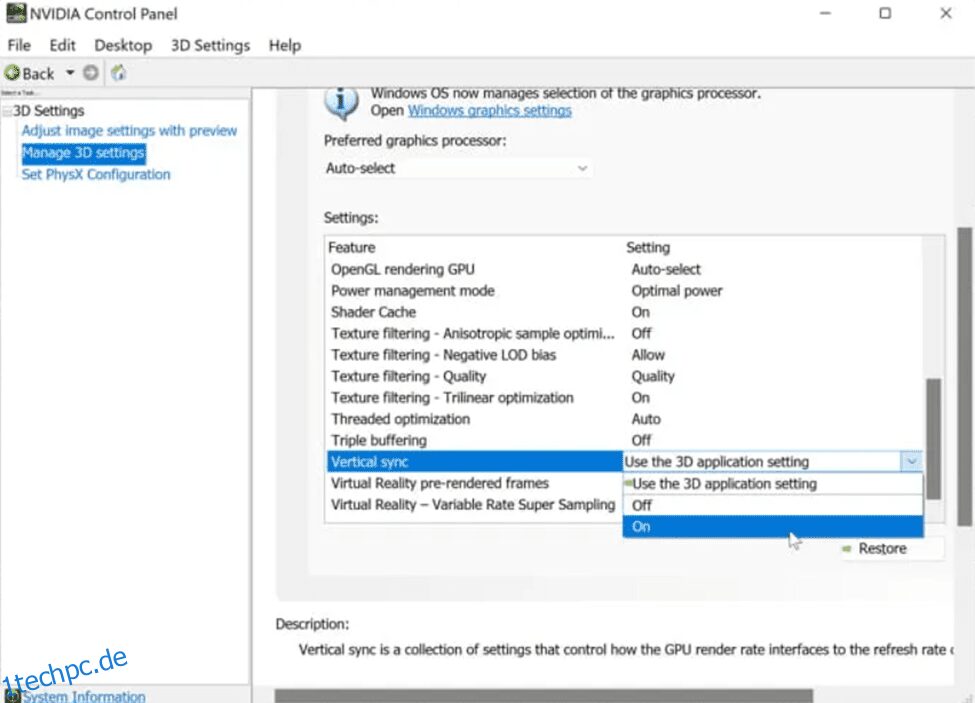Wenn Sie zu denen gehören, die Ihre Zeit gerne mit Spielen verbringen, müssen Sie teure Hardware gekauft haben. Es können jedoch typische Hardwareprobleme wie Screen Tearing auftreten, die Ihre Erfahrung ruinieren können.
Um dieses Problem zu beheben, wurde eine Spieleinstellung namens VSync eingeführt. VSync wurde für Videospiele, GPU und Monitore entwickelt.
Viele neue Optionen wie G-Sync und FreeSync wurden eingeführt, aber die Wesentlichkeit von VSync bleibt gleich. Es wäre am besten, Ihre Geräte zu optimieren, bevor Sie in die endlose Unterhaltung eintauchen. Lassen Sie uns weitere Informationen über VSync entdecken und die Bedeutung untersuchen, die es hat.
Inhaltsverzeichnis
Was ist VSync?
VSync, allgemein bekannt als Vertical Sync, hilft bei der Synchronisierung der Bildwiederholfrequenz sowie der Bildrate Ihres Monitors. Dies wurde entwickelt, um das Problem des Bildschirmreißens zu lösen. Bildschirmrisse können auftreten, wenn Ihre GPU gleichzeitig verschiedene Teile mehrerer Frames anzeigt.
Dadurch wird die Anzeige in feine horizontale Linien zerlegt. Daher ist die Synchronisierung der Bildwiederholfrequenz mit der Bildfrequenz unerlässlich, um Tearing zu verhindern.
Es kann jederzeit während des Spiels zu Bildschirmrissen kommen, aber es ist am deutlichsten, wenn vertikale Elemente wie Gebäude und Bäume auf dem Bildschirm erscheinen. Das Zerreißen des Bildschirms bricht Ihre Konzentration und lässt das Spiel hässlich aussehen.
VSync korrigiert dieses Screen Tearing, indem es die Framerate entsprechend der Aktualisierungsrate der Grafikkarte begrenzt. Dadurch wird die Anzahl der Bilder pro Sekunde reduziert und an die Kapazität des Monitors angepasst. Dies hilft bei der Lösung des Problems des Bildschirmreißens.
VSync aktivieren
VSync funktioniert mit den meisten Displays gut, wenn Sie eine Grafikkarte haben, die VSync unterstützt. VSync kann über AMF und Treiber von Nvidia aktiviert werden. Sie können auch die Grafikeinstellungen eines Spiels umschalten.
Hier haben wir Schritt für Schritt erklärt, wie Sie VSync über die Nvidia-Systemsteuerung Ihres PCs aktivieren.
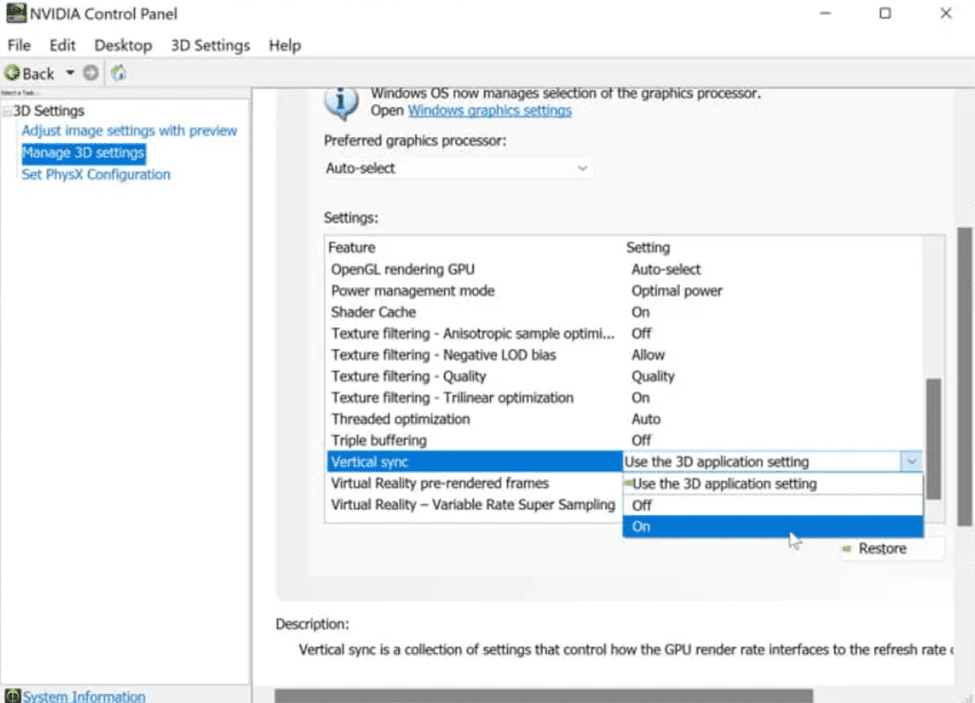
Unterschiedliche GPUs können unterschiedliche Einstellungsmethoden haben. Der Prozess wird jedoch mehr oder weniger ähnlich sein, auch wenn Sie keine Nvidia-Grafikkarte haben.
VSync deaktivieren
Wenn Sie VSync deaktivieren möchten, müssen Sie die folgenden Schritte ausführen:
Vorteile der Verwendung von VSync
Wenn Ihr System unter Screen Tearing leidet, ist VSync einen Versuch wert. Wenn dies richtig gemacht wird, senkt dies Ihren Grafikprozessor auf das gleiche Niveau wie Ihr Display und ermöglicht es ihm, besser zu funktionieren und Bildschirmrisse zu minimieren. Es kann auch in Situationen nützlich sein, in denen Ihr Grafikprozessor die Grafikanforderungen stark übertrifft (z. B. in extrem alten Spielen).
Da Grafikprozessoren mit maximaler Geschwindigkeit arbeiten, kann das Rendern veralteter Szenen zu extrem hohen Bildraten führen. Da Frames mit so hoher Geschwindigkeit ausgegeben werden, kann dies zu einer Überhitzung Ihres Grafikprozessors führen. Die Aktivierung von VSync begrenzt die FPS auf die Bildwiederholfrequenz des Monitors und reduziert so die Belastung der Grafik-Engine.
Nachteile der Verwendung von VSync
VSync funktioniert die meiste Zeit wie geplant. Es gibt jedoch Fälle, in denen Sie möglicherweise feststellen, dass dies Ihr Spielerlebnis negativ beeinflusst. Wie Sie wissen, wartet VSync darauf, dass der Monitor bereit ist, bevor Frames angezeigt werden, was zu einer Eingangsverzögerung führen kann. Wenn Sie sich mitten in einem intensiven Spiel befinden, ist ein Lag das Letzte, was Sie sich wünschen.
Die Anzahl der Frames kann auch unter die Bildwiederholfrequenz des Monitors sinken. Dies führt zu einer weiteren Verringerung der Bildrate. Sie können die dreifache Pufferung aktivieren, um dieses Problem zu beheben. Triple Buffering ist jedoch nicht immer zuverlässig.
Sollten Sie VSync ein- oder ausschalten?
Die Verwendung von VSync beim Spielen ist eine fantastische Einstellung, solange es wie geplant funktioniert. Es verhindert Bildschirmrisse und verbessert so Ihr Spielerlebnis. Es verhindert auch, dass sich Ihre GPU selbst überlastet, während Frames gerendert werden, die für das Tearing des Spiels verantwortlich sind.
Es gibt viele Alternativen zu VSync, wie AMD FreeSync und Nvidia G-Sync. Es kann zu Eingabeverzögerungen und einer Verringerung der Bildrate kommen, wenn Ihr VSync nicht für Ihren PC geeignet ist.
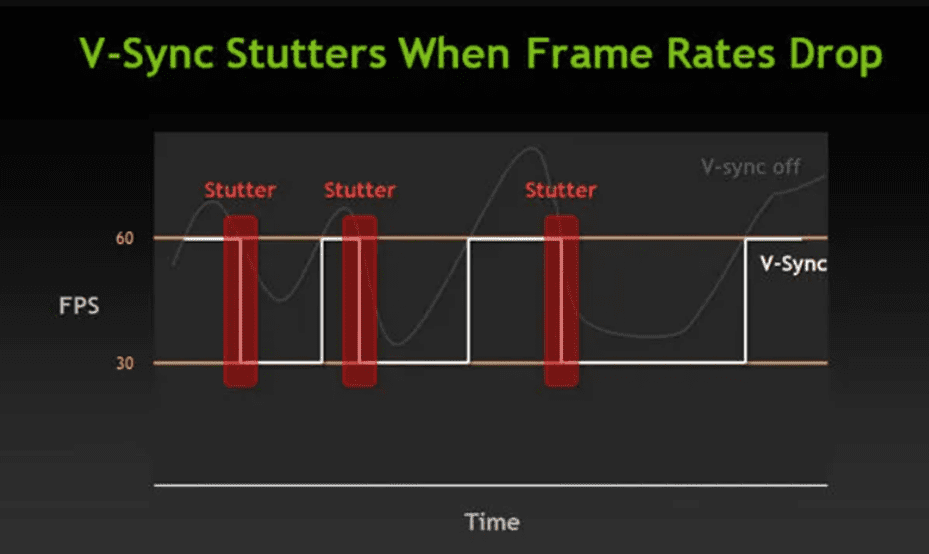
Die Frage ist also, ob Sie VSync ein- oder ausschalten sollten. Die Antwort ist einfach. Wenn Screen Tearing Ihr Spielerlebnis beeinträchtigt und häufig Screen Tearing verursacht, sollten Sie VSync aktivieren. Wenn Sie andererseits mit Input-Lag oder einer verringerten Bildrate konfrontiert sind, ist das Ausschalten von VSync die richtige Alternative. In den meisten Fällen bereitet VSync keine Probleme; Daher ist es eine sichere Wahl, es eingeschaltet zu lassen.
Fazit
Der oben beschriebene Ansatz ist ein allgemeiner Ansatz, den Sie verwenden können, um auf Ihre VSync-Einstellungen zuzugreifen. Diese Einstellungen hängen jedoch von der einzelnen GPU ab, die Sie verwenden, und können sich für verschiedene Grafikprozessoren etwas ändern. Nachdem Sie Ihren Zustand analysiert haben, sollten Sie entscheiden, ob Sie VSync ein- oder ausschalten möchten.
Sie können auch lesen, wie Sie Ihre Grafikkarte zurücksetzen.